Hirdetés
A számítógép tárhelyének kezelése mindig is kihívás volt. A Microsoft könyvtáraknak a Windowshoz történő hozzáadása bizonyos értelemben megkönnyítette a szervezést, de ez a fontos A szolgáltatás nem magyarázható, és a Windows 8 bizonyos hiányosságainak kiküszöbölésére speciális felhasználásra van szükség tudás. Itt van minden, amit tudnod kell, hogy a legtöbbet hozhassa ki a könyvtárakból.
Mik a könyvtárak?
A Windows 7-ben bevezetett könyvtárak virtuális mappák. Úgy néznek ki, mint mappák, és úgy viselkednek, mint mappák, de a benne lévő fájlok valójában nem a könyvtárban találhatók. Bizonyos értelemben a könyvtár valójában csak a mappákhoz tartozó hivatkozások gyűjteménye, amelyek mindegyike egyetlen, könnyen hozzáférhető területen található.
A könyvtár előnye az, hogy a fájlokat az Ön számára értelmes módon rendezi, nem pedig a számítógép számára. Tegyük fel, hogy van néhány fényképe és filme a közelmúltban töltött vakációról. Alapértelmezés szerint a mentéshez vagy szerkesztéshez használt programok jobban szeretnék azokat bizonyos Fotók és Videók mappákban tárolni. Egy könyvtár segítségével elmentheti a fájlokat ezekre a helyekre, de a My Vacation könyvtárba is rendezheti azokat anélkül, hogy a fájlok tényleges áthelyezésével járó bajba kerülne.
Könyvtárak keresése
A könyvtárak könnyen megtalálhatók a Windows Intéző Szórakozás és hasznos alternatívák a Windows IntézőhözA Windows Intéző - a Windows 8-ban File File néven ismert - a Windows munkaasztalának támasza. Nem számít, hány alternatív programot használ a Windows-illesztőprogramok, a legtöbb ember úgy tűnik, ragaszkodik a ... Olvass tovább Windows 7 és Windows 8 rendszerekben. Valamilyen okból azonban a Microsoft eltávolította őket a Windows 8.1 ezen ablaktáblájáról. Még mindig léteznek és megtalálhatók a megnyitja a File Explorer programot, majd megnézheti az Asztali könyvtárat, bár furcsa módon valójában nem jelennek meg a asztalon.

A könyvtárakat kívánt esetben vissza lehet adni a File Explorerbe a Kilátás fülre, majd kattintson a gombra Navigáció ablaktábla. A megnyíló legördülő mezőben nyomja meg a „Könyvtárak megjelenítéseÉs visszatért az üzletbe. Alternatív megoldásként csak elkészítheti bizonyos látható könyvtárak a jobb egérgombbal kattintva a könyvtárra, és megnyílva Tulajdonságok. Ezután ellenőrizze a „Megjelenik a navigációs panelen”Mezőt a kapott ablak alján.
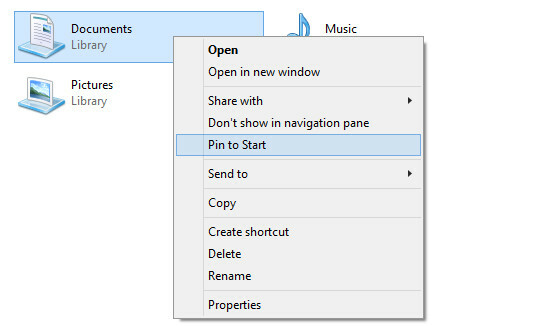
Egy másik módja annak, hogy láthatóbbá váljanak, ha hozzáadja őket a tálcához vagy az asztalra. Ha hozzáteszi őket a tálcához, kattintson a jobb gombbal a könyvtárra, majd nyomja meg a „Kezdje be a pincet."Ha asztali ikont szeretne létrehozni, kattintson a jobb gombbal, majd a"Parancsikon létrehozása.Helyezze a kapott parancsikont az asztalra.
Könyvtárak kezelése
Minden könyvtár különféle helyekből áll, amelyek azok a mappák vagy mappák, amelyeket a könyvtár alapértelmezés szerint csoportosít. A Windows négy alapkönyvtárat tartalmaz; Dokumentumok, zene, képek és videók. Mint várhatóan, az egyes helyek ugyanazon mappáknak felelnek meg a felhasználói fiókod alatt. Ezek a könyvtárak szintén csatlakoznak a megfelelőhöz mappák a OneDrive-ban 5 intelligens módszer a OneDrive testreszabásához és fejlesztéséhez a Windows 8.1 rendszerbenA OneDrive áldás vagy átok lehet. Mélyen integrálva van a Windows 8.1-be. Vagy ki akarja aknázni a legtöbbet, vagy teljesen le kell tiltani. Mindkettőn tudunk segíteni. Olvass tovább , feltéve, hogy bejelentkezik a Windows rendszerbe a a Microsoft-fiókod 5 Biztonsági tippek, amelyeket figyelembe kell venni Microsoft-fiók használatakorAz új Windows 8 felhasználói felület nagy része nem használható Microsoft-fiók nélkül. A fiók, amellyel bejelentkezik a számítógépébe, most online fiók. Ez biztonsági aggályokat vet fel. Olvass tovább .
A mappákat automatikusan a könyvtárba csomagolva kezelheti a hozzáad és Vegye ki gombok, és a várt módon működnek. csattanó hozzáad megnyitja a File Explorer ablakot, hogy a kívánt mappát megtalálja Vegye ki azonnal eltávolít egy mappát a könyvtárból.
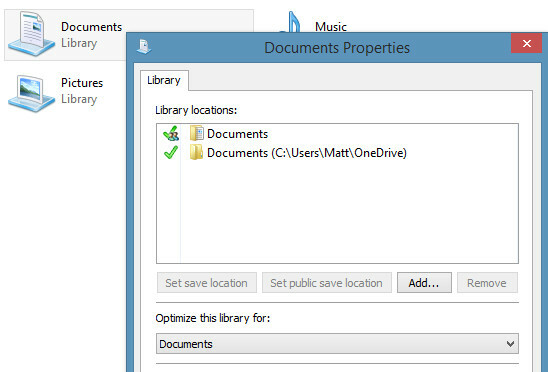
Kevésbé nyilvánvaló a „Állítsa be a mentési helyet”És„Állítsa be a nyilvános mentési helyetGombok. Ezek a gombok diktálják, hogy a fájlok menjenek, amikor a felhasználó egy fájlt egy könyvtárba menti. Ne feledje, hogy a könyvtárak virtuális mappák - valójában nem felelnek meg egyetlen merevlemez elérési útjának. Így "állítsa be a mentési helyet”Eldönti, hogy a merevlemezen hol található a könyvtárba mentett fájl. Eközben a nyilvános mentés helye eldönti, hogy a fájl végére kerül, ha a számítógépen vagy otthoni csoportban egy másik felhasználó menti a fájlt a könyvtárba. Különböző mappákat rendelhet a mentési helyhez és a nyilvános mentési helyhez, de mindegyikhez csak egy mappát rendelhet.
Kiválaszthatja azt a fájltípust is, amelyre a könyvtár optimalizálva van. Ez csak a fájlok rendezésekor megjelenő opciókat érinti. Ha például videókat választ, akkor a hosszúság alapján rendezhet, és ha dokumentumokat választ, akkor szerző szerint rendezheti őket. Van egy „általános fájlok” opció a könyvtárak számára is, amelyek nem céloznak meg konkrét fájltípust.
Fájlok hozzáadása egy könyvtárhoz
Kiválasztott mappákat hozzáadhat egy könyvtárhoz egyszerűen a jobb egérgombbal kattintva,Vegye fel a könyvtárbaMajd kiválasztja a kívánt könyvtárat. Ha mappát ad hozzá egy könyvtárhoz, az összes fájlt felveszi. Sajnos az egyes fájlokat nem lehet hozzáadni a könyvtárhoz.
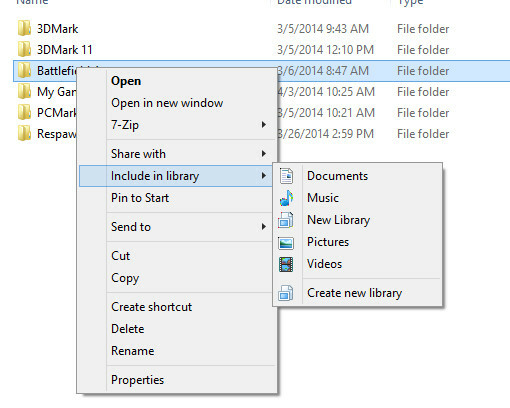
A fájlok hozzáadhatók a Könnyű hozzáférés gombot a itthon lapon a File Explorer szalaggal, amikor egy mappát tekint meg. Ez egy olyan helyi menüt fog biztosítani, amely tartalmazza a „Beépítés a könyvtárba."Ütve hozzáadja a mappát a választott könyvtárhoz.
Könyvtár hozzáadása
Nem sok az új könyvtár felvétele. Csak nyissa meg a Könyvtárakat, kattintson a jobb gombbal és ürítsen helyet, és nyomja meg Új ->Könyvtár. A könyvtárat úgy szerkesztheti, mint az alapértelmezés bármelyikét, és ezt meg is kell tennie, mert nincs kiválasztva alapértelmezett mappa.
Vagy létrehozhat egy könyvtárat közvetlenül a „Vegye fel a könyvtárba”Fent említett helyi menü.
Külső meghajtók állandó hozzáadása
A könyvtárak nagyon rugalmasak. Használhatók nemcsak a merevlemezen lévő mappák, hanem a mappák hozzáadására is csatlakoztatott külső meghajtók A külső meghajtó nem jelenik meg vagy nem ismeri fel? Itt van a javításA külső merevlemez nem jelenik meg a Windows rendszerben? Segítünk a nem észlelt merevlemez javításában. Olvass tovább . Ez vitathatatlanul a leghasznosabb tulajdonság, mivel azt jelenti, hogy könnyedén rendezhet fájlokat egy külső meghajtót más fájlokkal együtt a belső merevlemezen, ahelyett, hogy meglátogatná őket egyénileg.
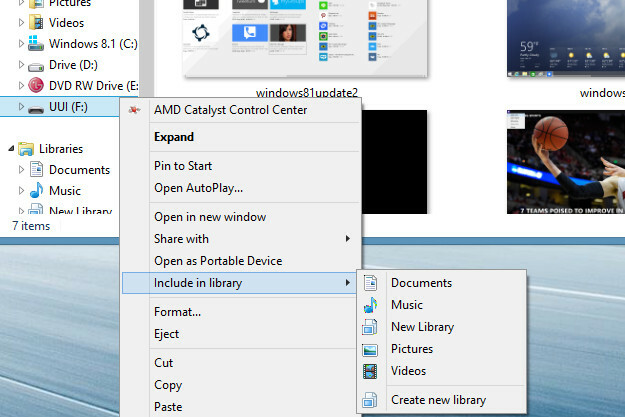
A fenti módszerekkel külső könyvtárból is hozzáadhat egy könyvtárat. A meghajtó csatlakoztatása vagy újbóli csatlakoztatása után a külső mappák automatikusan megjelennek vagy eltűnnek a könyvtárból. És mivel a könyvtár magának a meghajtónak (vagy a rajta lévő mappáknak) van társítva, nem pedig az egyedi fájlokat, a könyvtár mappába hozzáadott új fájlok automatikusan megjelennek a következő alkalommal, amikor újra csatlakoztatja a fájlt hajtás.
Tegyük fel például, hogy hozzáad egy hüvelykujj-meghajtót néhány Word-fájllal a dokumentumok könyvtárához. Vesz magával a meghajtót, hogy dolgozzon, adjon hozzá még néhány Word-fájlt, majd dugja vissza a meghajtót otthon. Az összes új dokumentum automatikusan megjelenik a könyvtárban, további művelet nélkül.
Könyvtárak használata a metró megkerülésére
A könyvtárak eltávolítása a alapértelmezett File Explorer Kíváncsi, hogy a Windows 8 miért nem rendelkezik Modern Explorer alkalmazással? Próbálja ki ezeketA Windows 8 nem rendelkezik Modern File Explorer alkalmazással, amely arra kényszeríti a táblagép felhasználóit, hogy pislogjanak az asztalon lévő File Explorer ablak kis célpontjaira. De ez a Windows 8, nem a Windows XP ... Olvass tovább Az ablaktábla messze van az egyetlen furcsa döntéstől, amelyet a Microsoft a Windows 8 és 8.1 verziókkal hozott. Egy másik furcsaság a az a tény, hogy egyes Metro alkalmazások (mint például a Fotók alkalmazás) csak a könyvtárak fájljait tudják elérni. Igen - alapértelmezés szerint a Windows 8.1 kevésbé teszi láthatóvá a könyvtárakat, de ők is csak így képesek fényképeket rendezni a Microsoft Saját Fotók alkalmazásával!
Ez bosszantó, mert bármilyen kamerát, hüvelykujj-meghajtót vagy SD kártya csatlakoztatva SD-kártyával rendelkező Windows 8.1 eszközök tárhelyének növeléseA Windows 8.1 eszközök, akár a táblagépek is, teljes PC-k és gyakran támogatják az SD-kártyákat. Kiválóan alkalmasak könyvtárak, letöltések és SkyDrive fájlok külső tárolására. Megmutatjuk, hogyan lehet a legjobban használni a kiegészítő tárhelyet. Olvass tovább Az in tartalma alapértelmezés szerint nem lesz elérhető számos Metro alkalmazásban. Szerencsére, az előző szakaszban említettek szerint, külső meghajtót hozzáadhat egy könyvtárhoz. Ez egy nagyszerű módja annak, hogy megkerüljük a csak a könyvtári korlátozásokat.
Következtetés
Most mindent tudsz, amire szükséged van fájlkezelő varázsló Rendezés létrehozása káoszból: 9 nagyszerű ötlet a számítógépes fájlok kezeléséreIjesztő, nem igaz, amikor nem találja meg a fájlt? Amikor a számítógépen megvizsgált minden elképzelhető mappát, és valahogy eltévedt... vagy ami még rosszabb, törölve. Jelenleg vannak kiváló keresési eszközök a Windows számára, amelyek ... Olvass tovább Windows könyvtárakkal. Használ könyvtárakat, és ha igen, úgy gondolja, hogy ezek a legjobb fájlkezelő megoldások? Tudassa velünk a megjegyzésekben!
Kép jóváírás: Andreas Praefcake
Matthew Smith egy szabadúszó író, aki Portland Oregon-ban él. Azt is írja és szerkeszti a Digital Trends számára.

